VIII. INSTALLATION DU WEBMAIL ROUNDCUBE
8.1 - Les paquetages
Vous devez installer les paquets "php-intl" et "php-mcrypt" puis redémarrer le serveur Apache.
#yum install php-intl php-mcrypt#service httpd restart
8.2 - Téléchargement et installation de RoundCube
Le site Internet de RoundCube est à l'adresse : http://roundcube.net.
Téléchargez l'archive "roundcubemail-0.8.0.tar.gz" dans le répertoire [/root/telech/roundcube].
#mkdir /root/telech/roundcube#cd /root/telech/roundcube#wget http://sourceforge.net/projects/roundcubemail/files/roundcubemail/0.8.0/ \roundcubemail-0.8.0.tar.gz
Décompressez l'archive.
#tar xvzf roundcubemail-0.8.0.tar.gz
Renommez le dossier [roundcubemail-0.8.0] en [roundcubemail].
#mv roundcubemail-0.8.0 roundcubemail
Changez le propriétaire et le groupe sur le dossier [roundcubemail] en "apache:apache".
#chown -R apache:apache roundcubemail
Déplacez le dossier [roundcubemail] dans le répertoire [/usr/share].
#mv roundcubemail /usr/share
8.3 - Création de l'Alias "roundcube.conf"
La directive "Alias" permet de faire correspondre des URLs avec des chemins du système de fichiers.
Créez le fichier [/etc/httpd/conf.d/roundcube.conf] et complétez-le avec le listing ci-dessous.
#touch /etc/httpd/conf.d/roundcube.conf#vim /etc/httpd/conf.d/roundcube.confAlias /webmail /usr/share/roundcubemail<Directory /usr/share/roundcubemail/>AddDefaultCharset ISO-8859-1Options NoneAllowOverride NoneOrder Allow,DenyAllow from all</Directory>
Redémarrer le service Apache.
#service httpd restart
8.4 - La base de données "roundcubemail"
Créez la base de données "roundcubemail" sous MySQL.
#mysqladmin -u root -p create roundcubemail
Créez l'utilisateur "roundcube" et attribuez-lui des droits sur la base de données "roundcubemail".
#mysql -u root -pmysql>GRANT ALL PRIVILEGES ON roundcubemail.* TO 'roundcube'@'localhost' \IDENTIFIED BY 'password';mysql>GRANT ALL PRIVILEGES ON roundcubemail.* TO 'roundcube'@'esx10' IDENTIFIED \BY 'password';mysql>GRANT ALL PRIVILEGES ON roundcubemail.* TO 'roundcube'@'127.0.0.1' \IDENTIFIED BY password';mysql>flush privileges;mysql>exit
8.5 - Paramétrage de RoundCube
Lancez le navigateur Internet à l'adresse : http://esx10.sm.fr/webmail/installer/.
Figure 15 - RoundCube Webmail Installer / Check environment
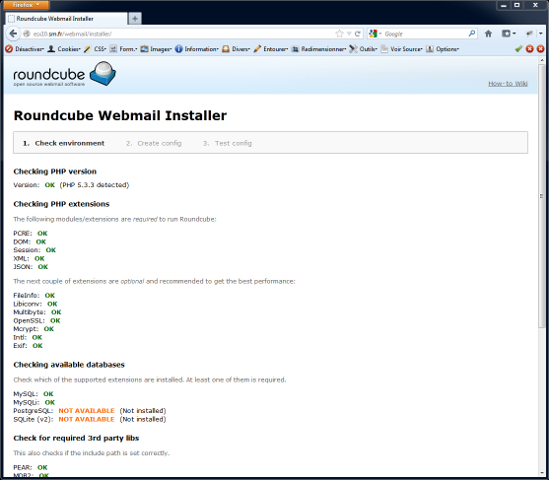
Vérifiez que votre environnement satisfait les exigences de RoundCube pour son installation.
Cliquez, en bas de l'écran, sur [NEXT].
Figure 16 - RoundCube Webmail Installer / Create config
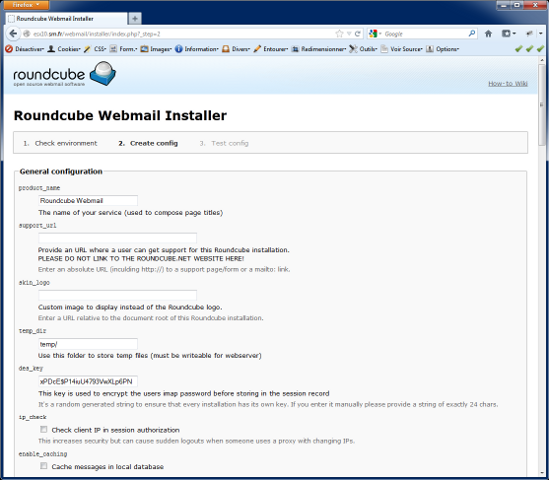
La création du fichier de configuration de RoundCube dépend du degré de personnalisation que vous souhaitez. Le minimum à faire concerne les rubriques "General configuration", "Database setup", "IMAP Settings", "SMTP Settings" et "Display Settings & user prefs".
Tableau 1 - General configuration
| General configuration | Valeur |
|---|---|
| support_url | http://trac.roundcube.net/wiki |
Tableau 2 - Database setup
| Database Setup | Valeur |
|---|---|
| Database type | MySQL |
| Database server | localhost |
| Database name | roundcubemail |
| Database user name | roundcube |
| Database password | password |
Tableau 3 - IMAP Settings
| IMAP Settings | Valeur |
|---|---|
| default_host | esx10.sm.fr |
| default_port | 143 |
| username_domain | sm.fr |
| sent_mbox | Sent |
| trash_mbox | Trash |
| drafts_mbox | Drafts |
| junk_mbox | Junk |
Tableau 4 - SMTP Settings
| SMTP Settings | Valeur |
|---|---|
| smtp_server | esx10.sm.fr |
| smtp_port | 25 |
| smtp_user/smtp_pass | postmaster@sm.fr/password |
| "Use the current IMAP username and password for SMTP authentication" | A cocher |
Tableau 5 - Display settings & user prefs
| Display settings & user prefs | Valeur |
|---|---|
| language | fr_FR |
| skin | larry |
Cliquez sur [CREATE CONFIG] pour créer les fichiers de configuration "main.inc.php" et "db.inc.php".
Figure 17 - RoundCube Webmail Installer / "main.inc.php" et "db.inc.php"
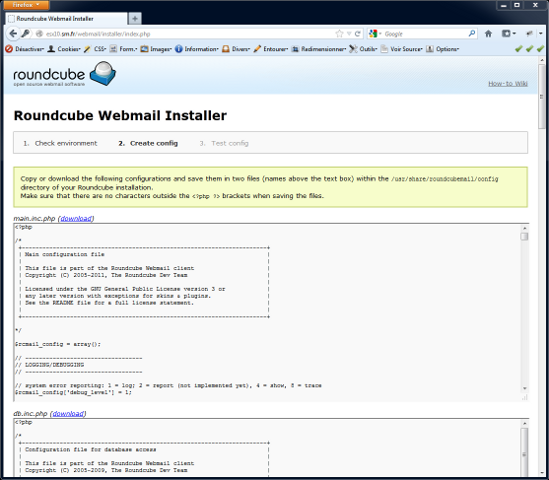
Téléchargez les fichiers "main.inc.php" et "db.inc.php" sur votre poste client. Ne cliquez pas sur [CONTINUE].
Copiez ces deux fichiers dans le répertoire [/usr/share/roundcubemail/config/]. Utilisez, sous Windows, l'utilitaire "WinSCP".
Figure 18 - WinSCP
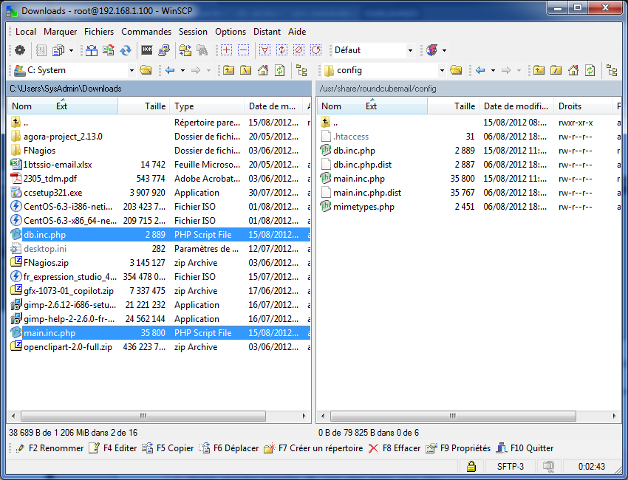
Modifiez les droits sur ces deux fichiers en "apache:apache" et en lecture seul.
#cd /usr/share/roundcubemail/config#chown apache:apache db.inc.php main.inc.php#chmod 444 db.inc.php main.inc.php
Revenez sur le navigateur Internet et cliquez sur [CONTINUE].
Figure 19 - Roundcube Webmail Installer / Test config
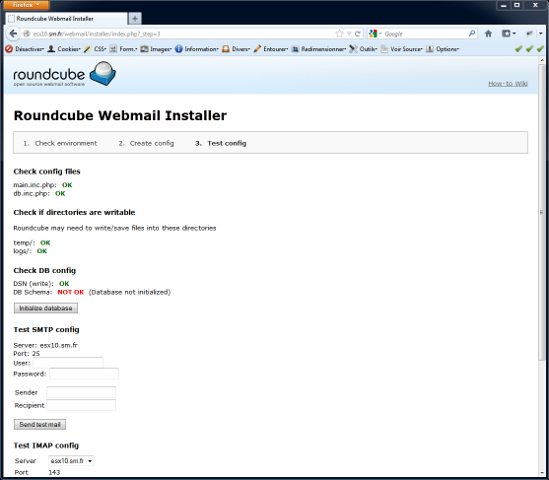
Initialisez la base de données en cliquant sur [Initialize database]. Les lignes "DB Write" et "DB Time" doivent apparaître avec l'item "OK".
Testez la configuration du service "SMTP" en tenant compte du tableau ci-dessous.
Tableau 6 - Roundcube Webmail Installer / Test SMTP config
| Test SMTP config | Valeur |
|---|---|
| User: | postmaster@sm.fr |
| Password: | password |
| Sender | postmaster@sm.fr |
| Recipient | webmaster@sm.fr |
Cliquez sur [Send test mail].
Figure 20 - Roundcube Webmail Installer / Test SMTP config
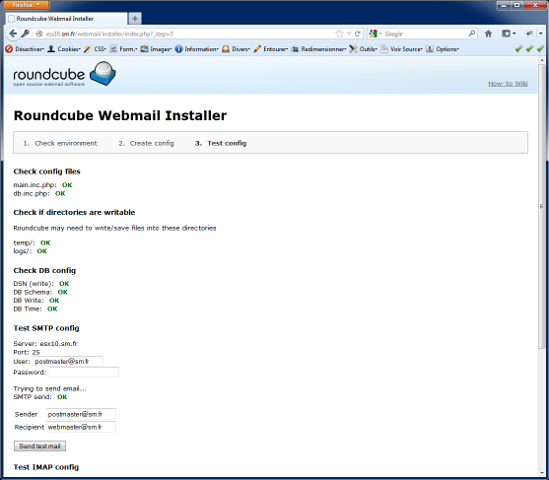
Testez la configuration du service IMAP en tenant compte du tableau ci-dessous.
Tableau 7 - Roundcube Webmail Installer / Test IMAP config
| Test IMAP config | Valeur |
|---|---|
| Server | esx10.sm.fr |
| Username | postmaster@sm.fr |
| Password | password |
Cliquez sur [Check login].
Figure 21 - Roundcube Webmail Installer / Test IMAP config
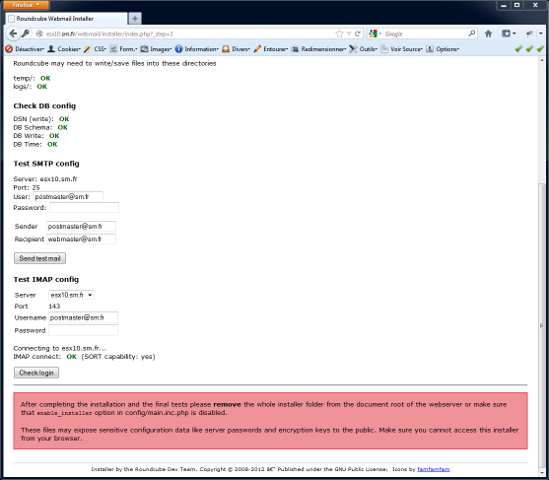
Effacez le dossier [/usr/share/roundcubemail/installer/].
#rm -fr /usr/share/roundcubemail/installer
Vérifiez, dans le fichier [/usr/share/roundcubemail/config/main.inc.php], que la variable "$rcmail_config['enable_installer']" est positionnée à "false".
#cat /usr/share/roundcubemail/config/main.inc.php | grep enable_installer$rcmail_config['enable_installer'] = false;
Quittez le navigateur et effacez l'historique de navigation.
8.6 - Tests de fonctionnement de RoundCube
Relancez le navigateur et positionnez-vous à l'adresse : http://esx10.sm.fr/webmail. Entrez l'identifiant "postmaster@sm.fr" et le mot de passe "password".
Figure 22 - Roundcube Webmail / Login
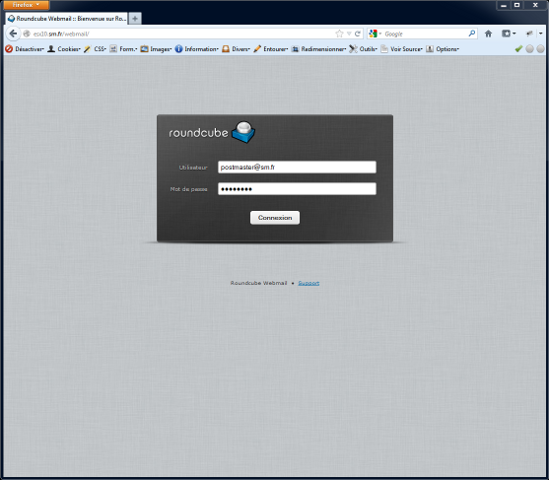
Cliquez sur [Connexion].
Cliquez, dans la barre des tâches, sur [Composer ...]. Entrez le destinataire du message "webmaster@sm.fr". Entrez un "objet" et un contenu quelconque.
Figure 23 - Roundcube Webmail / Composer un message
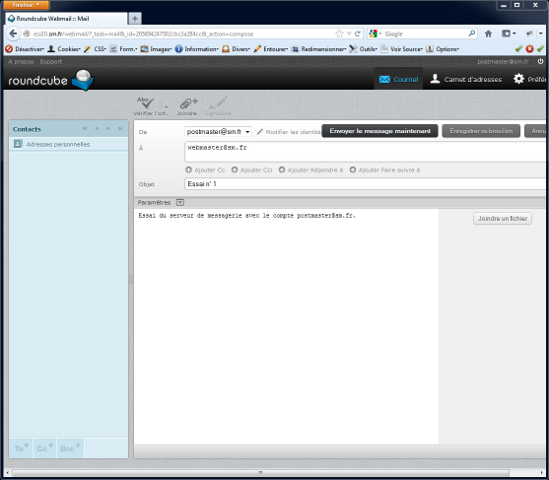
Cliquez sur [Envoyer le message maintenant]. Deux dossiers sont créés automatiquement : "Brouillons" et "Messages envoyés". Dans le dossier "Messages envoyés", apparaît le message pour le "webmaster".
Déconnectez-vous et entrez l'identifiant et le mot de passe pour le compte "webmaster".

|
Note |
|---|---|
|
Vous pouvez entrer l'identifiant de deux manières : avec le nom de domaine : webmaster@sm.fr ou sans le nom de domaine : webmaster. |
Deux messages apparaissent : le vôtre et celui de "Roundcube".
Figure 24 - Roundcube Webmail / Message reçus
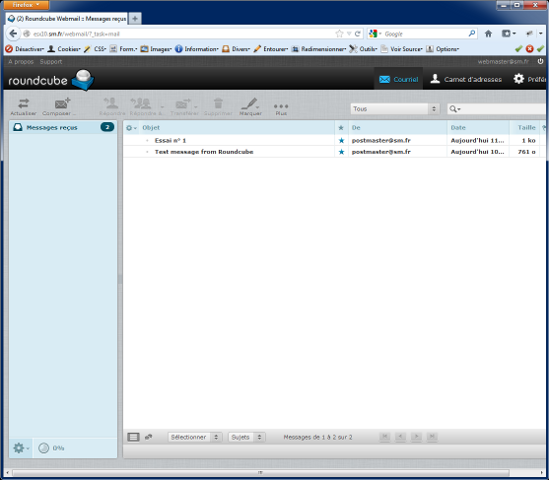
RoundCube fonctionne !

|
Note |
|---|---|
|
Les dossiers "Messages reçus", "Brouillons", "Messages envoyés" et "Corbeille" sont créés à la première utilisation. |